発生したエラーを修正する「再試行」YouTubeの再生ID
公開: 2021-07-13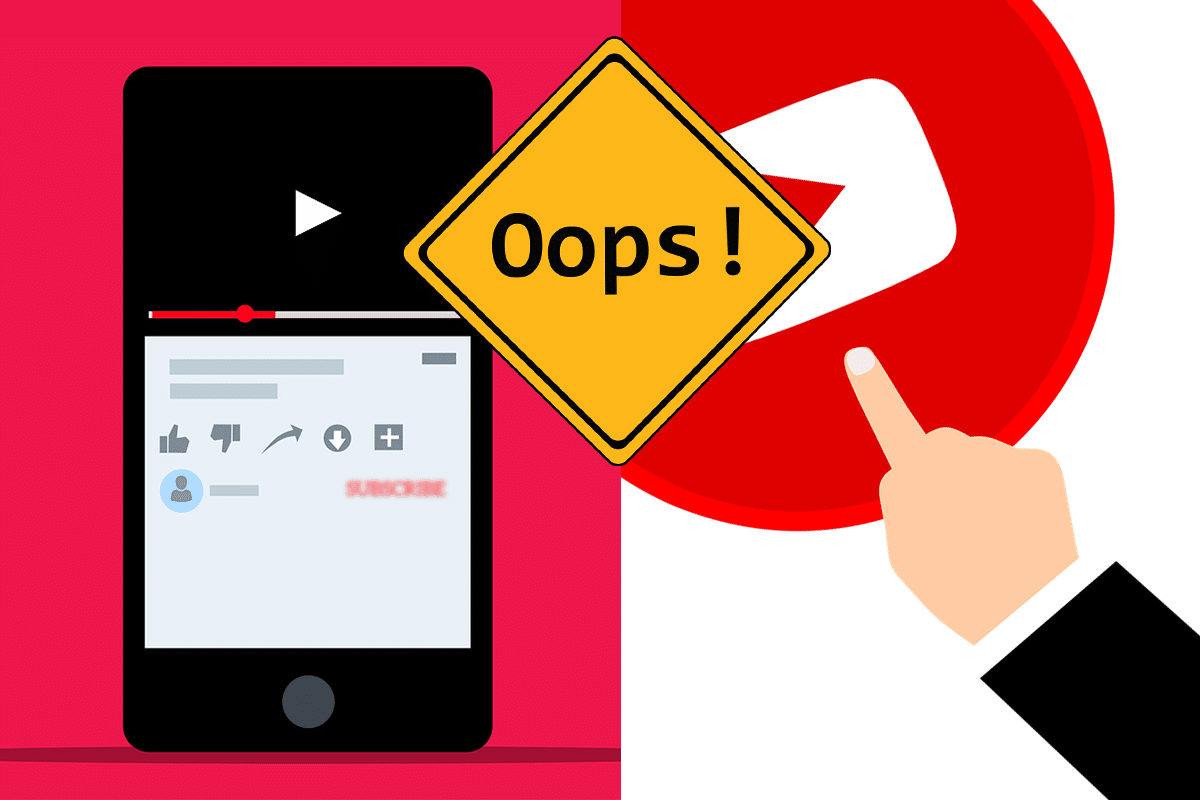
地球上のほとんどの人にとって、YouTubeのない生活は想像を絶するものです。 グーグルによるビデオストリーミングプラットフォームは私たちの生活に忍び込み、何百万時間もの価値のあるエキサイティングなコンテンツでその存在感を確立しました。 しかし、このインターネットの恩恵が1時間でも機能を失うと、多くの人々の日常の娯楽の源が失われるでしょう。 同様のシナリオの被害者である場合は、エラーが発生した場合の修正に役立つガイドをご覧ください。YouTubeで再試行(再生ID)してください。
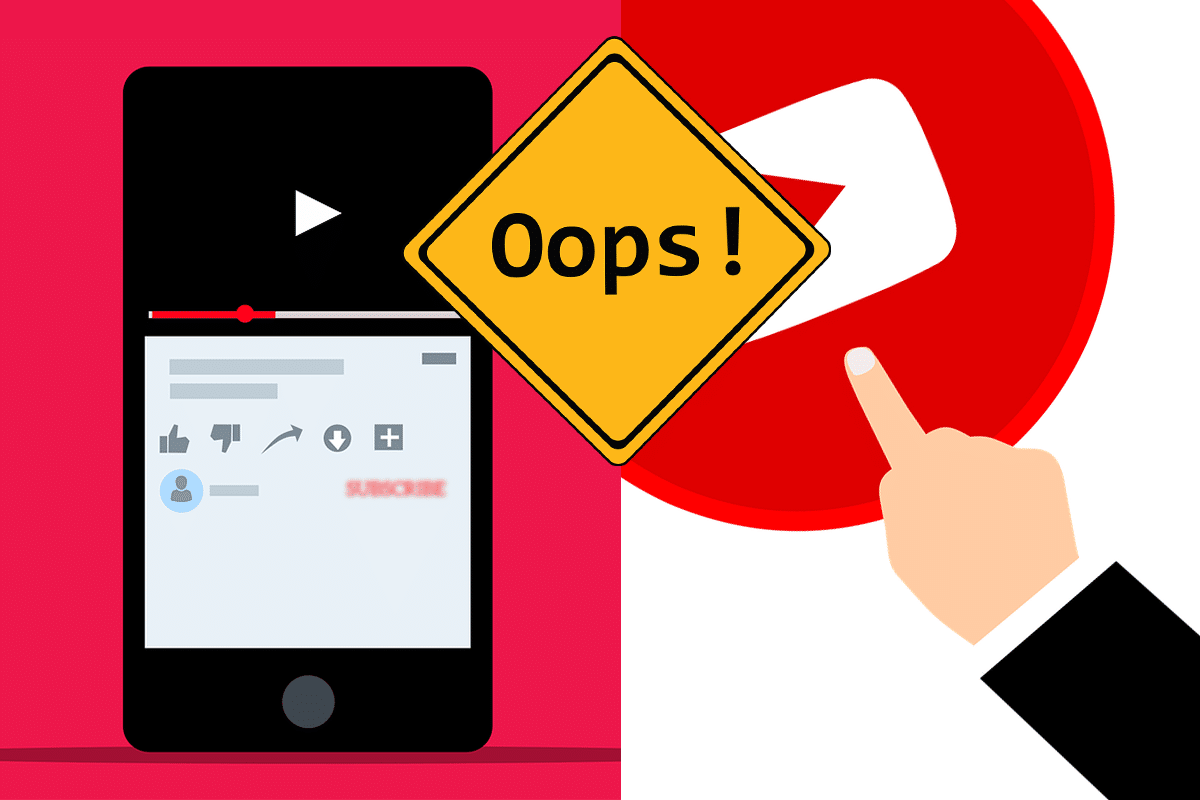
コンテンツ
- 発生したエラーを修正する「再試行」YouTubeの再生ID
- YouTubeでPlaybackIDエラーが発生する原因は何ですか?
- 方法1:ブラウザのデータと履歴をクリアする
- 方法2:DNSをフラッシュする
- 方法3:Googleによって割り当てられたパブリックDNSを使用する
- 方法4:YouTubeでの再生に影響を与える拡張機能を管理する
- YouTubeで「エラーが発生しました再試行(再生ID)」の追加修正
発生したエラーを修正する「再試行」YouTubeの再生ID
YouTubeでPlaybackIDエラーが発生する原因は何ですか?
このインターネットのほとんどの問題で一般的であるように、YouTubeのPlayback IDエラーは、ネットワーク接続の障害が原因で発生します。 これらの接続不良は、古いブラウザ、欠陥のあるDNSサーバー、またはブロックされたCookieの結果である可能性があります。 それでも、YouTubeアカウントが機能しなくなった場合、苦しみはここで終わります。 YouTubeで「再試行時にエラーが発生しました(再生ID)メッセージ」の原因となる可能性のあるすべての問題の修正を見つけるために先読みしてください。
方法1:ブラウザのデータと履歴をクリアする
遅いネットワーク接続とインターネットエラーに関しては、ブラウザの履歴が主な原因です。 ブラウザの履歴に保存されているキャッシュデータは、大量のスペースを使用している可能性があります。そうしないと、Webサイトを適切かつ高速にロードするために使用される可能性があります。 ブラウザデータをクリアしてYouTubeの再生IDエラーを修正する方法は次のとおりです。
1.ブラウザで、画面の右上隅にある3つのドットをクリックし、 [設定]オプションを選択します。
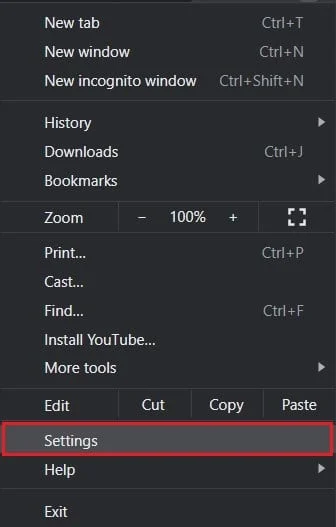
2.ここで、[プライバシーとセキュリティ]パネルで、 [閲覧データの消去]をクリックします。
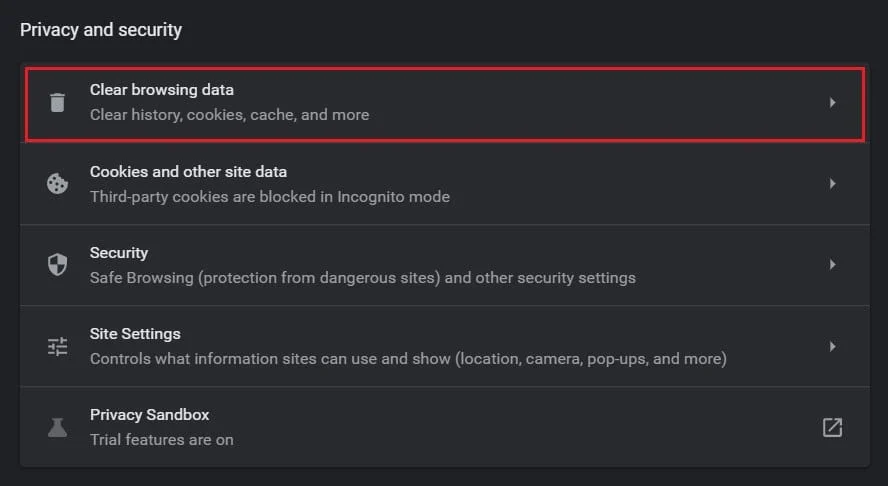
3. [閲覧データの消去]ウィンドウで、 [詳細設定]パネルに移動し、今後必要とならないすべてのオプションを有効にします。 オプションがチェックされたら、 「データのクリア」をクリックすると、ブラウザの履歴が削除されます。
![削除するすべてのアイテムを有効にして、[データを消去]をクリックします|発生したエラーを修正する '再試行' YouTubeの再生ID](/uploads/article/1422/B1ZLKKvR0mX8UHej.jpg)
4. YouTubeをもう一度実行して、エラーが解決されるかどうかを確認します。
方法2:DNSをフラッシュする
DNSはドメインネームシステムの略で、PCの重要な部分であり、ドメイン名とIPアドレスの間の接続を形成する役割を果たします。 DNSが機能していないと、ブラウザにWebサイトをロードできなくなります。 同時に、DNSキャッシュが詰まっていると、PCの速度が低下し、特定のWebサイトが機能しなくなる可能性があります。 DNSのフラッシュコマンドを使用してブラウザを高速化する方法は次のとおりです。
1. [スタート]メニューを右クリックし、[コマンドプロンプト(管理者)]を選択して、コマンドプロンプトウィンドウを開きます。
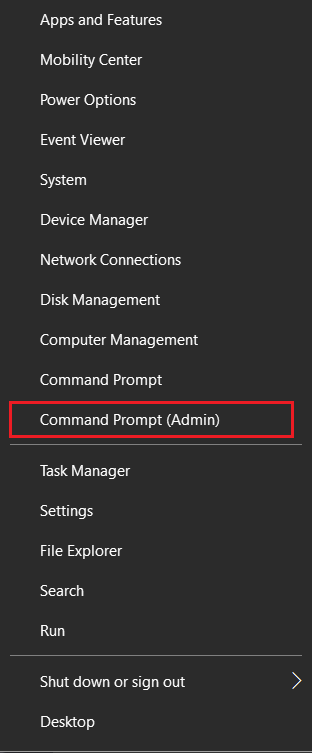
2.ここで、次のコードを入力します: ipconfig / flushdnsそして、 Enterキーを押します。
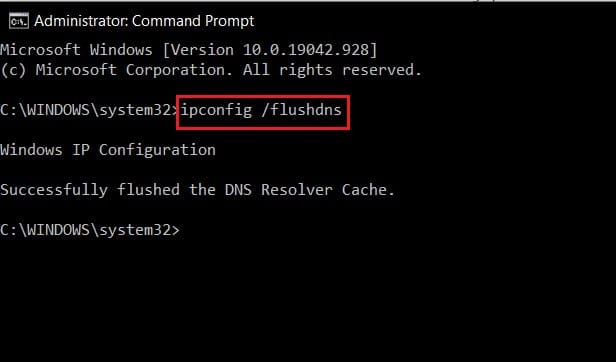
3.コードが実行され、DNSリゾルバーキャッシュがクリーンアップされ、インターネットが高速化されます。
また読む: YouTubeビデオがロードされない問題を修正してください。 「エラーが発生しました。後でもう一度やり直してください」
方法3:Googleによって割り当てられたパブリックDNSを使用する
DNSをフラッシュしてもエラーが修正されない場合は、GoogleのパブリックDNSに変更するのが適切なオプションである可能性があります。 DNSはGoogleによって作成されているため、YouTubeを含むすべてのGoogle関連サービスへの接続が高速化され、YouTubeで「再試行時にエラーが発生しました(再生ID)」の問題が解決される可能性があります。
1. PCで、画面の右下隅にあるWi-Fiオプションまたはインターネットオプションを右クリックします。 次に、[ネットワークとインターネットの設定を開く]をクリックします。

![Wi-Fiオプションを右クリックし、[インターネット設定を開く]を選択します](/uploads/article/1422/W2VsqR8DLt8EUAar.jpg)
2. [ネットワークステータス]ページで、下にスクロールして、[ネットワークの詳細設定]の下にある[アダプタオプションの変更]をクリックします。
![[ネットワークの詳細設定]で、[アダプタオプションの変更]をクリックします](/uploads/article/1422/87MUOayeNoIULXNb.jpg)
3.ネットワーク関連のすべての設定が新しいウィンドウで開きます。 現在アクティブなものを右クリックし、 [プロパティ]をクリックします。
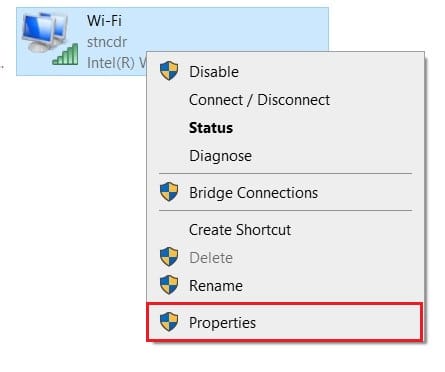
4. [この接続は次の項目を使用します]セクションで、インターネットプロトコルバージョン4(TCP / IPv4)を選択し、[プロパティ]をクリックします。
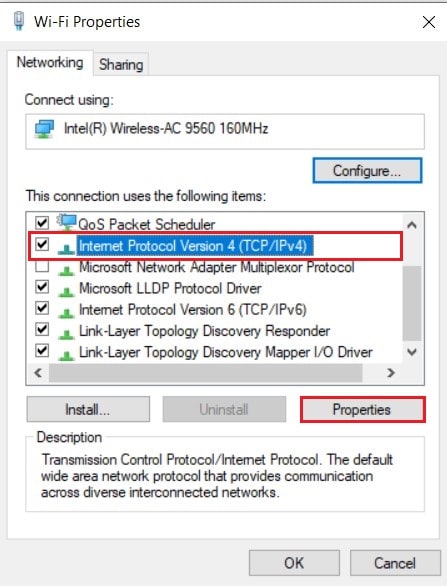
5.表示される次のウィンドウで、[次のDNSサーバーアドレスを使用する]を有効にし、優先DNSサーバーに8888と入力し、代替DNSサーバーに8844と入力します。
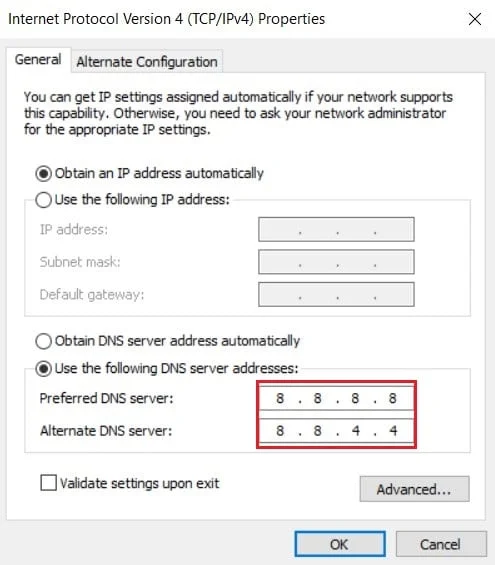
6.両方のDNSコードを入力したら、[OK]をクリックします。 YouTubeをもう一度開いてみると、PlaybackIDエラーが修正されているはずです。
また読む: Windows10でのビデオ再生のフリーズを修正する
方法4:YouTubeでの再生に影響を与える拡張機能を管理する
ブラウザ拡張機能は、インターネットエクスペリエンスを向上させることができる便利なツールです。 これらの拡張機能はほとんどの場合役立ちますが、ブラウザの機能を阻害し、YouTubeなどの特定のWebサイトが正しく読み込まれないようにする可能性もあります。 拡張機能を無効にして、YouTube再生IDエラーを修正する方法は次のとおりです。
1.ブラウザで、右上隅にある3つのドットをクリックします。 表示されるオプションから、 [その他のツール]をクリックし、[拡張機能]を選択します。
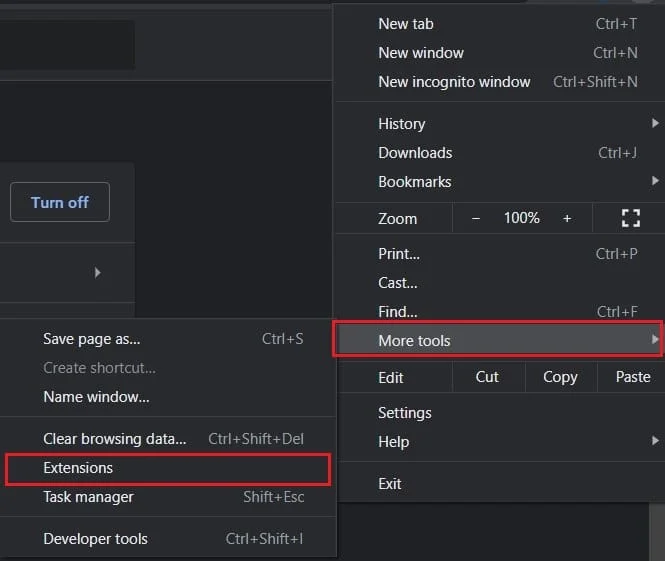
2.拡張機能ページで、特定の拡張機能の前にあるトグルスイッチをクリックして、それらを一時的に無効にします。 通常、接続速度の低下の原因となるアドブロッカーとウイルス対策拡張機能を無効にしてみてください。
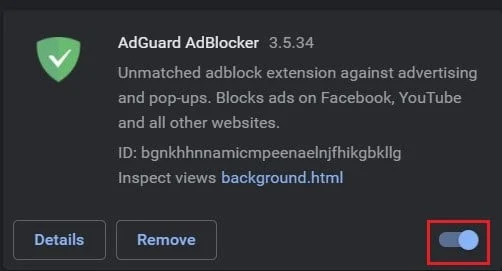
3. YouTubeをリロードして、ビデオが再生されているかどうかを確認します。
YouTubeで「エラーが発生しました再試行(再生ID)」の追加修正
- モデムを再起動します。モデムはインターネット設定の最も重要な部分であり、最終的にPCとワールドワイドウェブ間の接続を容易にします。 モデムに障害があると、特定のWebサイトの読み込みが妨げられ、接続が遅くなる可能性があります。 モデムの後ろにある電源ボタンを押して、モデムを再起動します。 これにより、PCがインターネットに再接続し、サイトをより高速にロードできるようになります。
- シークレットモードでYouTubeを開く:シークレットモードでは、履歴や動きを追跡することなく、安全に確立された接続を提供します。 インターネット構成は同じままですが、シークレットモードを使用することは、エラーの有効な修正としてそれ自体が証明されています。
- ブラウザを再インストールする:ブラウザがいずれかのアカウントと同期されている場合、再インストールすることは、YouTubeエラーを修正できる無害な回避策です。 PCの設定オプションで、[アプリ]をクリックし、削除するブラウザを見つけます。 それをクリックして、アンインストールを選択します。 ブラウザでChromeの公式ウェブサイトにアクセスして、もう一度ダウンロードしてください。
- 別のアカウントを使用する:別のアカウントでYouTubeを再生することも試してみる価値があります。 特定のアカウントでサーバーの問題が発生している可能性があり、YouTubeへの接続に問題が発生している可能性があります。
- 自動再生の有効化と無効化:この問題が修正される可能性はほとんどありませんが、YouTubeの自動再生機能を有効にしてから無効にすることです。 このソリューションは少し接線方向に見えるかもしれませんが、多くのユーザーに優れた結果をもたらしています。
おすすめされた:
- YouTubeビデオの読み込みを修正しましたが、ビデオを再生していません
- ChromeでYoutubeが機能しない問題を修正[解決済み]
- YouTubeの年齢制限を簡単に回避する6つの方法
- レート制限されている不和エラーを修正する
YouTubeのエラーは経験の避けられない部分であり、遅かれ早かれほとんどの人がこれらの問題に遭遇します。 それにもかかわらず、上記の手順では、これらのエラーが必要以上に長く気になる理由はありません。
このガイドがお役に立てば幸いです。YouTubeで「エラーが発生しました。もう一度やり直してください(再生ID)」を修正してください。 ご不明な点がございましたら、コメント欄にご記入ください。折り返しご連絡いたします。
